
在使用Microsoft Word编辑长文档时,页码设置是一个常见且重要的环节。特别是在撰写论文、报告、书籍等文档时,往往需要从某一特定页开始重新编号页码,比如从正文标题页开始编号。本文将详细介绍如何在Word中实现“从当前页开始页码为标题”,并适合中国地区用户的需求,帮助大家轻松掌握这一技巧。
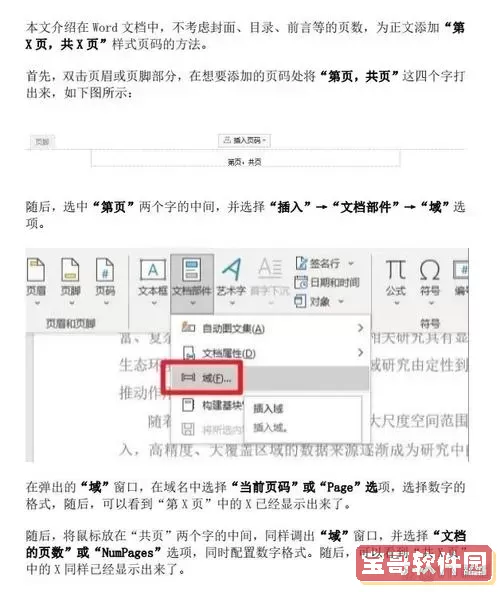
一、为什么需要从当前页开始设置页码
很多时候,文档的首页或封面页不需要显示页码,或者页码不从1开始。例如,学生的毕业论文通常要求摘要、目录等前置部分不显示页码,正文部分从1开始编号;行政文件中封面、说明页也不计入页码。因此,如何从特定页,即正文标题页开始设置页码,对规范文档格式尤为重要。
二、实现思路与步骤
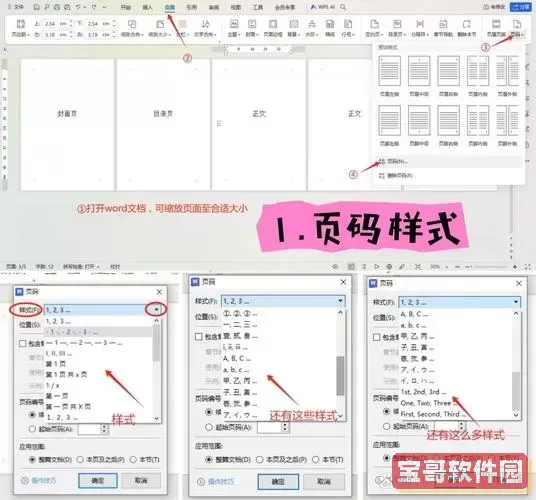
在Word中,要实现“从当前页开始页码为标题”,主要思路是通过分节符将文档分成不同节,然后在需要开始页码的节,重新设置页码格式和起始数字。具体步骤如下:
步骤1:打开Word文档,定位到想要开始设置页码的当前页,即标题页。
步骤2:插入分节符
在“页面布局”或“布局”选项卡中,点击“分隔符”下拉菜单,选择“下一页分节符”。这样,标题页之前和之后的内容就被拆分成不同的节。分节符的作用是让Word将不同部分的页码和格式独立控制。
步骤3:取消页眉页脚的“链接到前一条”
双击标题页的页眉或者页脚区域,进入编辑状态。此时在“设计”选项卡中找到“链接到前一条”按钮,确保它处于取消状态。这样,该节的页眉页脚就不会延续上一节的设置。
步骤4:插入页码
在当前标题页的页眉或页脚中,选择“插入”选项卡,点击“页码”,选择合适的位置和样式。
步骤5:设置页码起始值
在同一“页码”选项中选择“设置页码格式”,弹出对话框。在“页码编号”部分选择“起始页码”,填写“1”。这表示从当前页开始的页码编号从1开始。
步骤6:删除前面的页码(如果有)
如果前一节显示了不需要的页码,可以回到前一节,双击页眉页脚区域,删除这些页码即可。
三、注意事项
1. 分节符非常关键,切勿用分页符替代,否则无法实现独立页码设置。
2. 在页眉页脚编辑时,必须关闭“链接到前一条”,否则更改会影响到整个文档。
3. 有些版本的Word菜单和命令名称可能稍有不同,用户可根据所属版本稍做调整。
4. 如果文档是双面打印,页码格式可考虑“奇偶页不同”,多使用页眉/footer的“不同奇偶页”设置。
四、实用场景
针对中国地区的文档格式规范,毕业论文、政府公文、公司报告等常用此方法。例如,硕士论文一般要求封面、摘要等前置部分无页码,正文部分从目录或正文第一页开始编号1;公文要求正文从标题页开始编号,且页码格式整洁统一。
五、总结
通过插入分节符、取消页眉页脚“链接到前一条”,并设置页码起始值,Word用户可以灵活实现从当前页开始的页码设置,把页码归属于标题页或者正文页。这种方法不仅提升文档格式的专业规范,也符合中国高校和机构对文档的标准要求。掌握以上技巧,相信每位用户都能轻松处理复杂的页码需求,提高办公效率。